Inviare note di OneNote tramite posta elettronica
La creazione e l'uso di blocchi appunti condivisi è il modo migliore di collaborare con altri utenti. Tuttavia, se non si vuole che altre persone abbiano l'autorizzazione per visualizzare l'intero blocco appunti di OneNote, è possibile inviare le note tramite posta elettronica.
Inviare una pagina di note in Outlook
-
Nella pagina di OneNote contenente le note da inviare, scegliere Home > Invia pagina per posta elettronica.
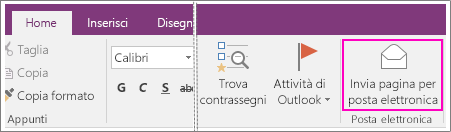
-
Nella finestra di messaggio visualizzata digitare le informazioni nelle caselle A, Cc, Ccn (se disponibile) e Oggetto.
-
Aggiungere eventuali commenti per i destinatari delle note e quindi fare clic su Invia.
Allegare note a un messaggio di posta elettronica
-
Nella pagina di OneNote contenente le note da inviare, scegliere File > Esporta.
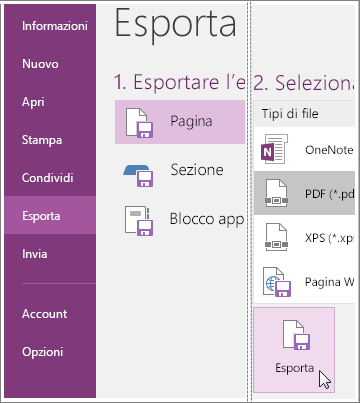
-
In Esportare l'elemento corrente scegliere se creare una copia della pagina corrente, dell'intera sezione o dell'intero blocco appunti.
-
In Selezionare il formato scegliere il tipo di file che si vuole creare.
-
Fare clic su Esporta, scegliere un percorso per il file, da esempio il desktop del computer, e quindi fare clic su Salva.
-
Nel servizio di posta elettronica preferito creare un nuovo messaggio e quindi allegare il file creato.
Per consentire ad altri utenti di accedere a un blocco appunti o per aprire un blocco appunti da altri dispositivi, è possibile creare un blocco appunti in OneDrive. Se si è già creato un blocco appunti nel computer, si può scegliere di condividerlo sempre. Sarà sempre possibile cambiare le autorizzazioni e decidere quali sono gli utenti autorizzati alla lettura o alla visualizzazione e interrompere la condivisione in qualsiasi momento.










